Если вы ищете эффективный аудиоформат, мы можем сказать, что M4A лучше, чем MP4. Это связано с тем, что M4A фокусируется только на аудио, а MP4 содержит как аудио, так и видео. При этом MP4 может предложить больший размер файла по сравнению с M4A. Имея это в виду, если вы хотите сэкономить место для хранения, обмениваться аудиофайлами и легко загружать аудио на веб-сайты, мы рекомендуем использовать формат M4A. Итак, если у вас есть файл MP4 и вы хотите перекодировать его в формат M4A, вы попали по адресу. Прочитав, вы узнаете различные методы, с помощью которых можно эффективно превратить видеофайл в аудио. Ничего больше, если вы хотите узнать, как конвертировать MP4 в M4A, переходим к обсуждению ниже.
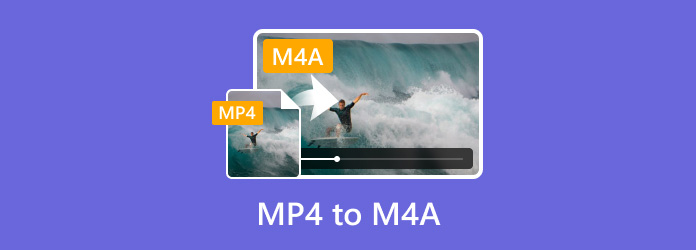
- Часть 1. Конвертируйте MP4 в M4A в Windows
- Часть 2. Конвертируйте MP4 в M4A на Mac
- Часть 3. Лучший способ конвертировать MP4 в M4A онлайн
- Часть 4. Часто задаваемые вопросы о MP4 в M4A
Часть 1. Конвертируйте MP4 в M4A в Windows
Превратите MP4 в M4A с помощью Video Converter Ultimate
Лучший автономный конвертер MP4 в M4A, который можно использовать для простого преобразования файлов, — это Видео конвертер Ultimate. Программа может помочь вам без проблем превратить ваш MP4 в M4A. Он имеет простой для понимания пользовательский интерфейс, который делает его идеальным для всех пользователей. Кроме того, в его функциях легко ориентироваться, поэтому вам не придется тратить больше времени на их изучение один за другим. Более того, программа может работать с несколькими файлами, поскольку имеет функцию пакетного преобразования. При этом, если вы хотите мгновенно конвертировать множество MP4 в M4A, вы можете это сделать. Кроме того, вы можете конвертировать файлы в 70 раз быстрее по сравнению с другими конвертерами, что делает его идеальным для всех. Более того, Video Converter Ultimate позволяет вам выбрать качество звука, которое вы предпочитаете. Вы можете выбрать низкое, среднее, высокое качество или качество исходного файла. В целом, если вы хотите, чтобы лучший и самый мощный автономный конвертер достиг желаемого результата, мы можем сказать, что эта программа — правильный инструмент для использования. Чтобы увидеть его возможности по преобразованию файлов, ознакомьтесь с простыми руководствами ниже.
Шаг 1. Сначала получите доступ к Видео конвертер Ultimate нажав кнопку «Загрузить» ниже. После этого установите и запустите программу, чтобы перейти к следующей процедуре.
Шаг 2. Когда появится основной интерфейс, перейдите к функции конвертера. Затем нажмите кнопку «Добавить файлы» или кнопку «+», чтобы добавить файл MP4.
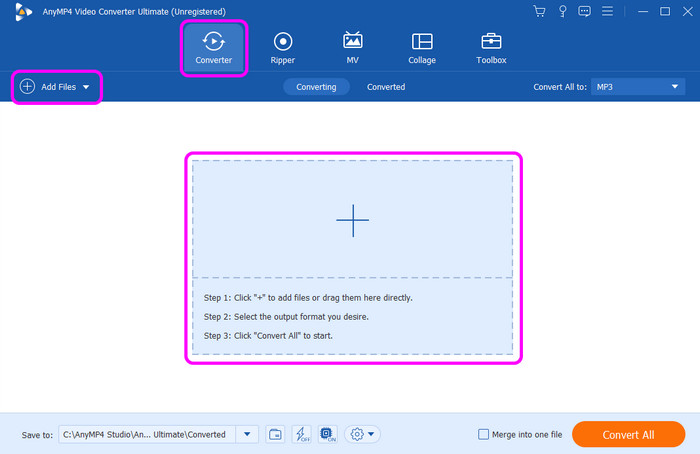
Шаг 3. После добавления файла MP4 перейдите к параметру «Преобразовать все в». Перейдите в раздел «Аудио» и выберите формат M4A в качестве выходного формата. Вы также можете выбрать желаемое качество звука.
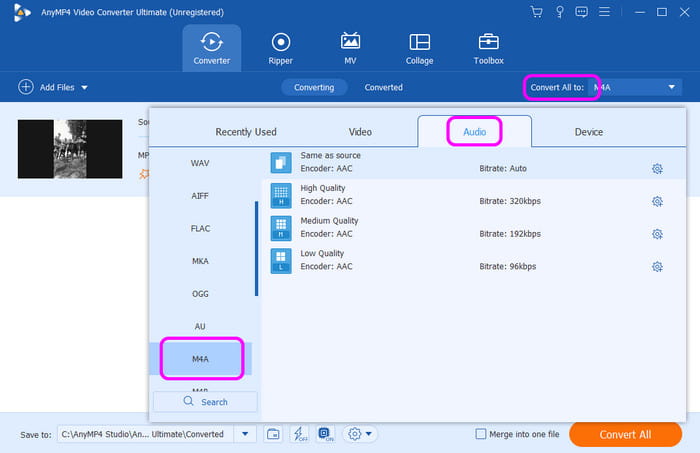
Шаг 4. Когда вы закончите выбор формата M4A, вы можете начать процесс преобразования, нажав кнопку «Преобразовать все» ниже. Через несколько секунд вы уже можете получить окончательный преобразованный файл.
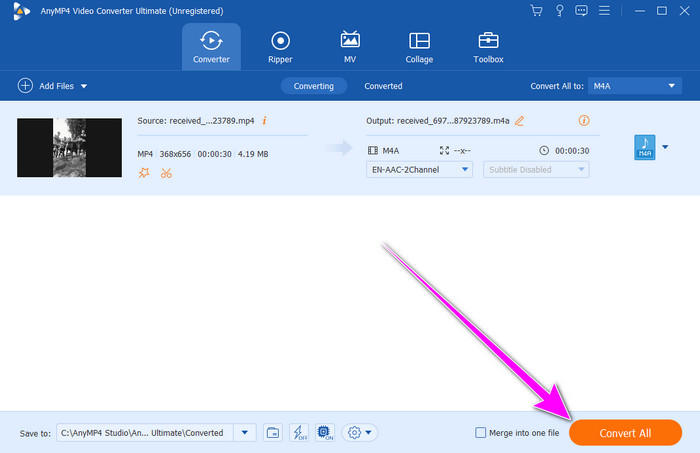
Используйте FFmpeg для изменения MP4 на M4A
Еще один конвертер MP4 в M4A для Windows 10 — FFmpeg. Это бесплатный инструмент командной строки с открытым исходным кодом для записи, преобразования и потоковой передачи мультимедийных файлов. Это еще один вариант как для энтузиастов, так и для профессионалов с поддержкой различных видео- и аудиокодеков. Единственная проблема здесь заключается в том, что FFmpeg требует много времени при доступе к вашему компьютеру. Он также имеет сложные процедуры, что делает его еще более запутанным для некоторых пользователей. Но все же, если вы хотите преобразовать MP4 в M4A с помощью этого инструмента командной строки, см. инструкции ниже.
Шаг 1. Загрузите Ffmpeg на свой компьютер. Затем установите его, чтобы начать процесс преобразования.
Шаг 2. После завершения процедуры установки откройте командную строку на своем компьютере. Затем введите следующую команду.
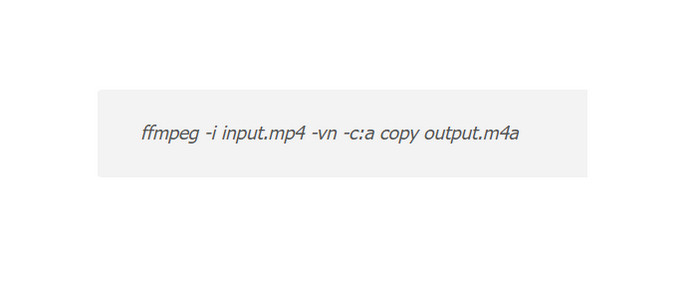
Шаг 3. После ввода команды следующим процессом будет нажатие клавиши Enter. При этом команда начнет выполняться и обеспечит желаемый результат. После этого у вас уже будет файл M4A.
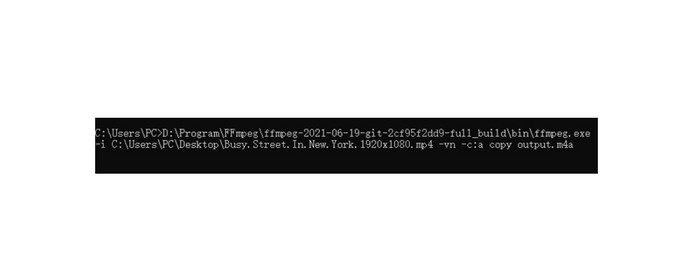
Часть 2. Конвертируйте MP4 в M4A на Mac
Еще один конвертер MP4 в M4A для Windows 10 — FFmpeg. Это бесплатный инструмент командной строки с открытым исходным кодом для записи, преобразования и потоковой передачи мультимедийных файлов. Это еще один вариант как для энтузиастов, так и для профессионалов с поддержкой различных видео- и аудиокодеков. Единственная проблема здесь заключается в том, что FFmpeg требует много времени при доступе к вашему компьютеру. Он также имеет сложные процедуры, что делает его еще более запутанным для некоторых пользователей. Но все же, если вы хотите преобразовать MP4 в M4A с помощью этого инструмента командной строки, см. инструкции ниже.
Если на вашем Mac установлена macOS до Catalina, лучший способ конвертировать MP4 в M4A — использовать iTunes программное обеспечение. С помощью этой программы вы можете без каких-либо проблем эффективно преобразовать файлы MP4 в M4A. Процесс конвертации занимает всего несколько кликов, что делает его более подходящим для всех пользователей, особенно для новичков. Кроме того, процесс преобразования происходит быстрее, чем в других конвертерах. Нажав функцию конвертера, вы уже можете получить желаемый результат всего за несколько секунд. Однако есть и некоторые недостатки, которые вам следует изучить. Поскольку iTunes в основном ориентирован на воспроизведение аудио, вы можете столкнуться с некоторыми ограничениями при конвертации файлов. Кроме того, существует вероятность того, что после процесса может ухудшиться качество звука.
Шаг 1. Загрузите программу iTunes только на свой Mac. После этого перейдите в раздел «Файл» и выберите параметр «Настройки».
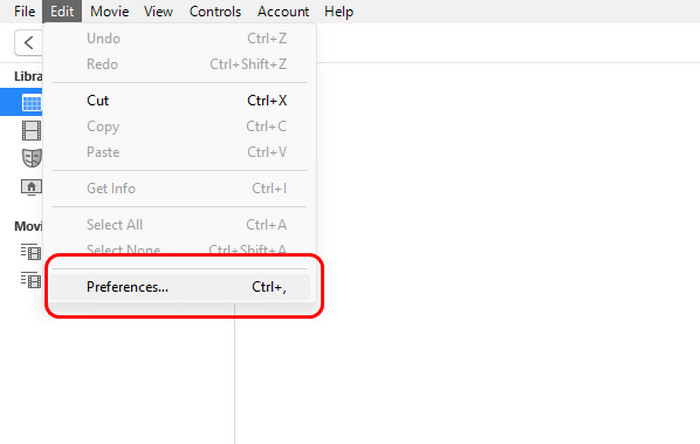
Шаг 2. Когда появится окно «Общие настройки», выберите «Настройки импорта» > «Импорт с использованием». Затем, поскольку M4A закодирован кодеком AAC, выберите параметр «Кодер AAC» и нажмите «ОК».
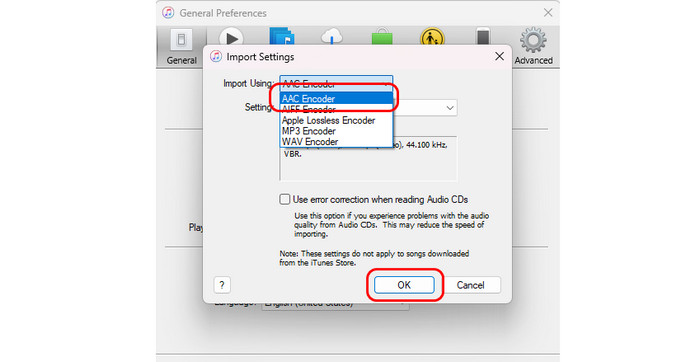
Шаг 3. После этого добавьте файл MP4, который хотите конвертировать. Затем выберите параметр «Файл» > «Конвертер» и выберите «Создать версию AAC». После этого вы уже можете воспроизвести файл M4A.
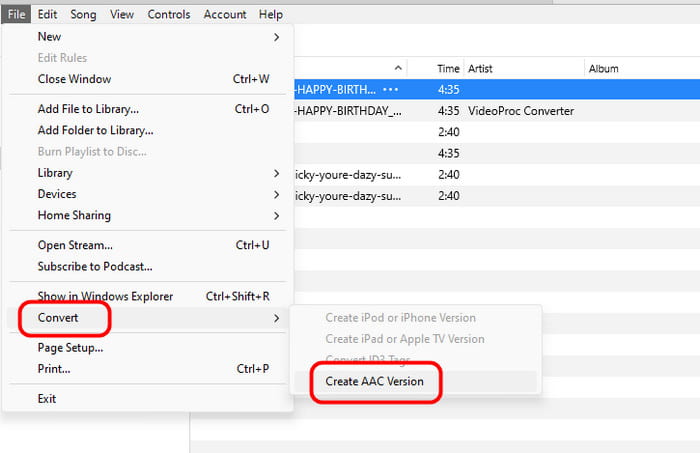
Если на вашем Mac установлена macOS Catalina или более поздняя версия, вы можете использовать Apple Music для преобразования MP4 в M4A на Mac, который был частью iTunes.
Конвертируйте MP4 в M4A в iMovie
Другой способ конвертировать MP4 в M4A на Mac — использовать iMovie. Как мы все знаем, это видео редактор вы можете работать на Mac. Мало ли вы знали, что он также способен конвертировать видеофайлы в аудио, что делает его более удобным для всех пользователей. Хорошо, что после процедуры конвертации это не повлияет на качество, и это идеально. Итак, если вы хотите узнать, как конвертировать MP4 в M4A с помощью программы, смотрите процесс ниже.
Шаг 1. Откройте программу iMovie на своем Mac. Затем нажмите меню «Медиа» в верхнем интерфейсе. После этого нажмите раскрывающееся меню в левом интерфейсе. При этом вы можете просмотреть и открыть файл MP4, который хотите конвертировать.
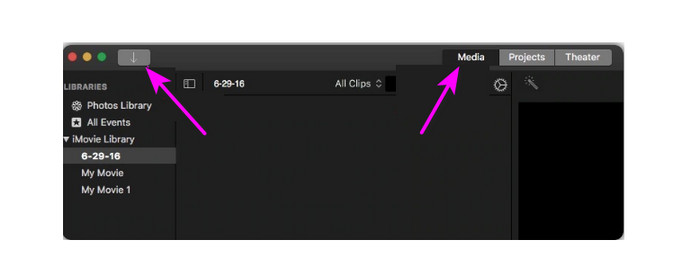
Шаг 2. Нажмите «Сохранить» и выберите параметр «Файл». Затем на экране появится еще один мини-интерфейс.
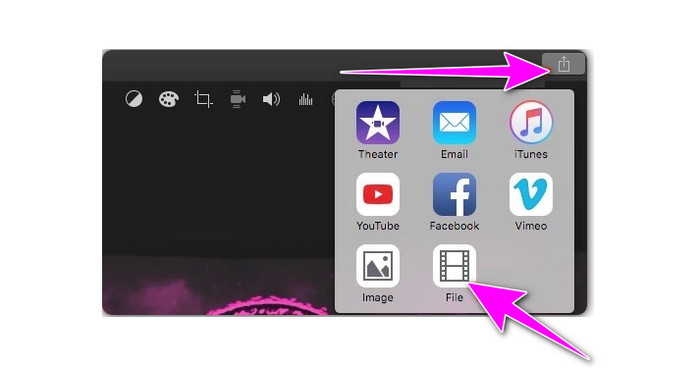
Шаг 3. Для окончательного процесса перейдите к параметру «Формат файла» и выберите формат AAC, поскольку M4A кодируется кодеком AAC. Затем нажмите «Далее» > «Сохранить», чтобы полностью сохранить преобразованный файл.
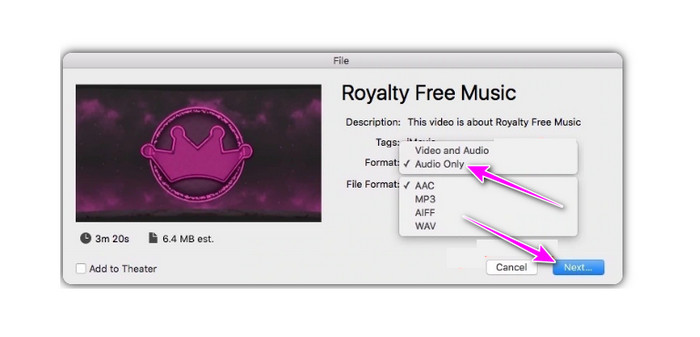
Часть 3. Лучший способ конвертировать MP4 в M4A онлайн
Если вы предпочитаете конвертировать MP4 в M4A онлайн, лучший инструмент — это Blu-ray Master Бесплатный видеоконвертер онлайн. Этот веб-конвертер поможет вам преобразовать видеофайл в аудио без потери качества. В дополнение к этому, Free Video Converter Online позволяет конвертировать несколько файлов одновременно, что делает его надежным конвертером для всех пользователей. Его также легко использовать, поскольку его пользовательский интерфейс понятен.
Шаг 1. В браузере и посетите веб-сайт Бесплатный видеоконвертер онлайн. Затем нажмите кнопку «Запустить бесплатный конвертер», чтобы найти и вставить файл MP4.
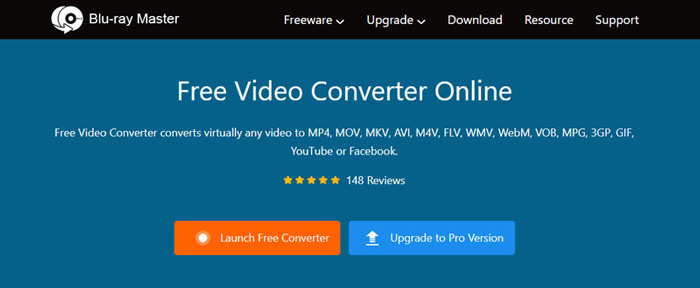
Шаг 2. После этого нажмите кнопку «Аудиоформат», чтобы выбрать формат M4A в качестве выходного формата.
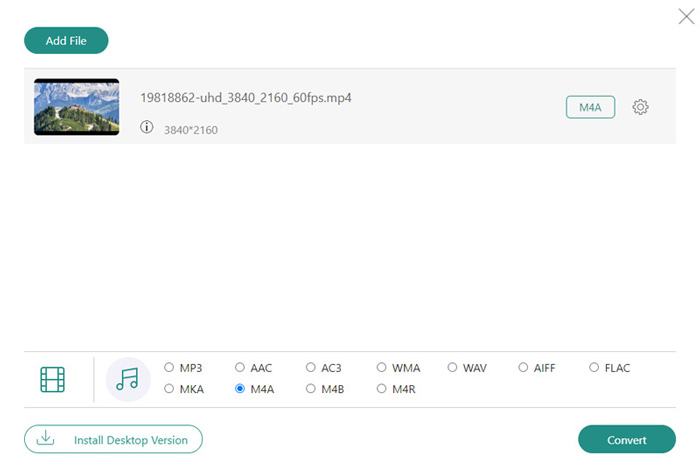
Шаг 3. Нажмите «Конвертировать», чтобы начать процесс преобразования. После этого файл M4A будет сохранен на вашем компьютере. Этот инструмент также может помочь вам конвертировать MP4 в AAC если тебе надо.
Часть 4. Часто задаваемые вопросы о MP4 в M4A
-
Почему iMovie не воспроизводит звук из MP4?
Это потому, что iMovie требует Mp4/H.264/AAC. Это означает Advanced Audio Codec. Если в вашем видео используется другой аудиокодек, возможно, программа не будет воспроизводить звук.
-
В чем разница между MP4 и M4A?
M4A фокусируется только на аудио, поскольку это аудиоформат. С другой стороны, MP4 — это контейнер, содержащий как видео, так и аудио.
-
Каковы недостатки M4A?
Недостатком M4A является проблема совместимости. Файлы M4A в основном воспроизводятся на устройствах и программах Apple, таких как iPad, iTunes и других. Итак, если файл не воспроизводится другими медиаплеерами, лучше всего преобразовать его в другой формат.
Подведение итогов
Для преобразования MP4 в M4A, мы предлагаем прочитать этот путеводитель. Мы предоставили различные руководства, которым вы можете следовать, чтобы достичь желаемого результата. Кроме того, если вам нужен лучший автономный инструмент для конвертации файлов, используйте Video Converter Ultimate. Этот конвертер может конвертировать файлы в 70 раз быстрее по сравнению с другими конвертерами, что делает его одним из самых мощных программ для всех пользователей.
Другие материалы от Blu-ray Master
- Два простых метода преобразования MP4 в FLV на рабочем столе и в Интернете
- 2 лучших конвертера для преобразования MOV в GIF с лучшим результатом
- Как конвертировать WAV в MP3 с помощью 5 эффективных конвертеров
- M4A в MP4: 3 лучших конвертера для высокого качества
- 2 решения для преобразования AVI в M4A с помощью простых, но подробных шагов
- Конвертируйте M4A в MP3 и MP3 в M4A с помощью лучших способов на ПК

